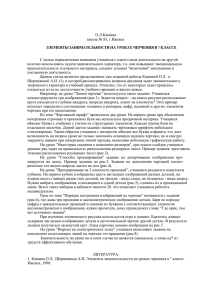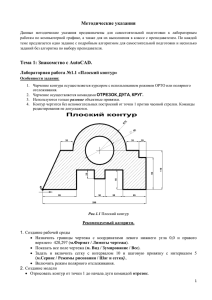Методические указания по 2D
advertisement

Методические указания по 2D для самостоятельной подготовки к лабораторным работам по дисциплине «Компьютерная графика» Тема: Введение. Черчение курсором. Контур Особенности задания: 1. Черчение осуществляется курсором по направлению-расстоянию, а также с использованием разовых объектных привязок. 2. Черчение командами ОТРЕЗОК, ДУГА, КРУГ. 3. Контур чертится без вспомогательных построений от т.1 против часовой стрелки. Команды редактирования не допускаются 180° 8 60 50 0 O9 7 35 1 9 50 3 15 15 10 30 50 15 15 5 15 4 20 2 45 35 200 35 6 255 Рекомендуемый алгоритм 1. Создание рабочей среды. • Назначить границы чертежа с координатами левого нижнего угла 0,0 и правого верхнего угла 420,297 (команда Формат / Лимиты чертежа) • Включить отображение сетки (F7) • Показать все поле чертежа (команда Вид / Зуммирование / все) • Включить режим ортогонального черчения (F8) 2. Создание модели • Построить контур из отрезков, начиная с т.1 в направлении, указанном стрелкой, до дуги (команда Рисование/Отрезок) • Построить дугу, задав ее начальную и конечную точки разовой объектной привязкой, а угловое содержание – числом (команда Рисование/ Дуга - начало, конец, угол) • Построить окружность, задав ее центр разовой объектной привязкой как центр дуги (команда КРУГ) • Из т.2 (середина отрезка) построить две касательные линии к окружности • Соединить четыре квадрантные точки окружности (7-8-9-10-7) • Опустить из точки 4 перпендикуляр на отрезок 2-3 • Из точки 6 провести отрезок, параллельный отрезку 4-5, длиной 200, отключив ортогональное черчение орто (F8) Тема: Рабочая среда. Черчение курсором. “Держатель” Особенности задания: 4. Черчение осуществляется курсором по направлению-расстоянию, а также с использованием фиксированных объектных привязок. 5. Используется пользовательская система координат. 6. Черчение командами ОТРЕЗОК, ДУГА, КРУГ. Держатель для литейной формы 950 1=7 300 2 900 140 3 R600 9 y 2150 20° x 10 4 5 6 8 1700 600 Рекомендуемый алгоритм 1.Создание рабочей среды • Назначить границы чертежа с координатами левого нижнего угла 0,0 и правого верхнего 4200, 5940 • Задать интервал сетки = 200 и включить ее • Задать интервал шаговой привязки = 50 и включить ее • Показать все поле чертежа • Зафиксировать объектные привязки: конточка • Включить режимы полярного отслеживания (шаг углов 10°) и объектного отслеживания (с полярными углами) • • Создать ПСК, повернув ее относительно оси Z на 20° Создать слои разного цвета с именами: МОДЕЛЬ - для контура (с толщиной линии 1), РАЗМЕРЫ, ШТРИХОВКА 2.Создание модели • • • • В слое МОДЕЛЬ начертить контур, начиная с т.1 (команда ОТРЕЗОК) На участках, параллельных сетке, черчение производится в режиме орто, на остальных участках – в режиме полярного отслеживания. Сначала контур 1-2-3-4-5-6-7 (включая дугу), затем 6-8-9. т.9 определить объектным отслеживанием. Дуга вычерчивается способом: начало, центр, угол. Причем, центр определяется с использованием режима объектного отслеживания, а угол задается числом. В слое ШТРИХОВКА сделать штриховку (изменить масштаб и угол поворота штриховки при необходимости). 3.Оформление чертежа • В слое РАЗМЕРЫ проставить размеры с изменением размерного стиля Тема: Черчение координатным способом. “Ледоруб” Особенности задания: 1. Точки задаются координатным способом: с помощью относительных и относительно-полярных координат, а также с использованием фиксированных объектных привязок. 2. Дугу, как часть контура, чертить также с помощью команды ПЛИНИЯ. Опции команды ПЛИНИЯ рекомендуется выбирать из контекстного меню. 3. Построение вспомогательных линий и использование команд редактирования не допускается. 4. Черчение командами ПЛИНИЯ, КРУГ. Коренная часть головки ледоруба 20 10 10 3 O15 R192 35° 40 9 9 13° 1 42 85 28 O5 3отв. 28 105 85 111° 30 38 Рекомендуемый алгоритм 1.Создание рабочей среды. • Назначить границы чертежа с координатами левого нижнего угла 0,0 и правого верхнего 420, 297 • Задать интервал сетки = 10 и включить ее • Задать интервал шаговой привязки = 50 и включить ее • Показать все поле чертежа • Зафиксировать объектные привязки: конточка, середина, центр • Создать слои разного цвета с именами: МОДЕЛЬ - для контура (с толщиной линии 1), РАЗМЕРЫ, ШТРИХОВКА, НАДПИСИ 2.Создание модели • • • • • В слое МОДЕЛЬ начертить контур против часовой стрелки, начиная с т.1, (команда ПЛИНИЯ) Причем, дуга, как опция команды, строится способом: начало, центр, угол (центр дуги определяется от начальной точки дуги в относительно полярных координатах) Построить первую (самую верхнюю) окружность, определяя ее центр с помощью объектного отслеживания относительно середины отрезка нижнего основания. Построить остальные окружности сверху вниз, определяя центр каждой следующей с помощью объектного отслеживания относительно центра предыдущей окружности. В слое ШТРИХОВКА заштриховать указанную область 3.Оформление чертежа В слое РАЗМЕРЫ проставить размеры (линейный, параллельный, радиус, диаметр, базовый, цепь, угловой) В слое НАДПИСИ создать текст на поле чертежа (команда ДТЕКСТ однострочный (способ выравнивания: «Поширине»). Тема: Редактирование. “ Вентиль ” Особенности задания: 1. Обязательно использование слоя для вспомогательных построений. 40 60 Вентиль R10 4 3x ф 4 ас 5 ки т.1 R50 M12 5отв. Рекомендуемый алгоритм 1. Создание рабочей среды • Назначить границы чертежа с координатами левого нижнего угла 0,0 и правого верхнего 420, 297 • Задать интервал сетки = 10 и включить ее • Показать все поле чертежа • Зафиксировать объектные привязки: пересечение • Создать слои разного цвета с именами: МОДЕЛЬ (с толщиной линии 1), ПОСТР - для линий построения, РЕЗ - для обозначения резьбы (толщина линии 0), ОСИ - для осей (тип линии ОСЕВАЯ), РАЗМЕРЫ, НАДПИСИ 2. Создание модели 2.1. Вспомогательные линии построения • В слое ПОСТР начертить горизонталь и вертикаль («опорный крест») через т.1 (команда ПРЯМАЯ) • Получить копию горизонтали на расстоянии 60 вверх (команда Рисование/ПОДОБИЕ) 60 т.1 2.2. Окружности • В слое РЕЗ начертить окружность ∅12 для обозначения резьбы • Отрезать от окружности ∅12 четверть в соответствие с ГОСТ для обозначения резьбы (команда РАЗОРВАТЬ (1-ый способ)) т.1 • В слое МОДЕЛЬ начертить две окружности ∅10 и R10 2.3. Размножение окружностей • Размножить окружности круговым массивом без поворота. Центр массива т.1.,Ассоциативность=НЕТ (команда МАССИВ) т.1 2.4. Сопряжение окружностей • Построить сопряжение радиусом 50 между окружностями R10 дугой (команда СОПРЯЖЕНИЕ) • Отрезать части окружностей R10 в соответствие с заданием (команда ОБРЕЗАТЬ) 2.5. Формирование квадратного отверстия • Построить квадрат со стороной 40 с заданием точек по направлению (команда ПЛИНИЯ) (обязательно с замыканием контура опцией Замкнуть) • Перенести квадрат в соответствие с заданием. Базовую точку найти объектным отслеживанием в центре квадрата, а вторую точку – в точке пересечения осей (команда ПЕРЕНЕСТИ) • Повернуть квадрат в соответствие с заданием. Базовую точку взять в точке пересечения осей, угол задать числом (команда ПОВЕРНУТЬ). • Сделать фаски 3х45, способом по двум длинам, предварительно назначив первую и вторую длины по 3 мм (команда ФАСКА / полИлиния). 2.6. Формирование осей • В слое ОСИ начертить оси “поверх” «опорного креста», используя объектную привязку БЛИЖАЙШАЯ (команда ОТРЕЗОК) 3.Оформление чертежа • Сделать невидимым слой ПОСТР • В слое РАЗМЕРЫ проставить размеры • В слое НАДПИСИ сделать надпись Тема: Редактирование. “План” Особенности задания: 2. 3. 4. 5. 6. Обязательно использование слоя для вспомогательных построений. Стены чертить командой мультилиния по часовой стрелке. Редактирование стен (стыки и проемы для дверей) производится командой млред. Разрушение мультилинии не допускается. Лестница формируется с помощью команд редактирования из заготовки в один отрезок. Рекомендуемый алгоритм. 1. Создание рабочей среды • Назначить границы чертежа с координатами левого нижнего угла 0,0 и правого верхнего 42000,29700. • • • Задать интервал сетки = 1000 и включить ее Показать все поле чертежа. Зафиксировать объектные привязки: конточка, пересечение • В слое ПОСТР начертить горизонталь и вертикаль (команда ПРЯМАЯ). • Раскопировать горизонтальную линию вниз в соответствии с заданием (команда Рисование/ПОДОБИЕ) Включить режимы полярного отслеживания (шаг углов 30°) и объектного отслеживания (с полярными углами) • Создать слои разного цвета с именами: СТЕНЫ – для стен (с толщиной линии 0.6), ПОСТР - для линий построения, ОСИ - для осей (тип линии: ОСЕВАЯ), ЛЕСТНИЦА – для лестницы. 2. Создание модели 2.1. Вспомогательные линии построения • 2.2. Черчение стен • • • • В слое СТЕНЫ начертить стены в соответствие с заданием (команда МУЛЬТИЛИНИЯ с настройками: Расположение центр Масштаб 250 Стиль STANDARD) Отредактировать стыки стен (команда МЛРЕД) Создать ПСК с началом в т.1 (Сервис / Новая ПСК / Начало) «Вырезать» дверные проемы (команда МЛРЕД) 2.3. Формирование дверей • начертить в проемах двери, включив полярное отслеживание с настройкой угла 30 (команда ОТРЕЗОК) 2.4. Формирование лестницы • В слое ЛЕСТНИЦА начертить заготовку для лестницы: вертикальную линию длиной в ширину лестничного марша 1100 • • Размножить ступени на угол 90° (команда МАССИВ) Расчленить образовавшийся набор отрезков (команда РАСЧЛЕНИТЬ) Растянуть линии ступеней до стен (команда УДЛИНИТЬ) • • Размножить ступени вниз со смещением 300 (в ширину ступени) (команда МАССИВ). Сформировать лестницу целиком (команда ЗЕРКАЛО). Удалить лишние ступени. • Показать направление подъема стрелкой (команда РАЗМЕРЫ/ МВЫНОСКА, предварительно настроив длину стрелки и количество точек поворота -команда Формат/Стиль Мультувыноски) 2.5. Формирование линии разрыва • Сформировать ломаную линию (команда ПЛИНИЯ) • • • Сгладить ломаную (команда ПОЛРЕД/СП ). Отрезать лишние части отрезков ступеней лестницы (команда ОБРЕЗАТЬ). 2.6. Формирование осей В слое ОСИ начертить одну ось “поверх” вспомогательной линии (команда ОТРЕЗОК) • Начертить окружность ∅800 по двум точкам диаметра (команда КРУГ) • Вписать внутрь окружности текст “1” высотой шрифта 500 (команда ДТЕКСТ / Выравнивание/ сЕредина) • Раскопировать ось с окружностью и с текстом по всем точкам пересечения осей (команда КОПИРОВАТЬ). • Изменить обозначение осей (текст) (команда ДИАЛРЕД) 3. Оформление чертежа • Включить отображение толщины линий, отключить сетку, выключить слой ПОСТР • 1 Тема: Сборочный чертеж. “ Атрибуты блока” Особенности задания: 1. Создается один блок с двумя атрибутами: постоянным и контролируемым. 2. Выравнивание текста должно соответствовать заданию. Ретрансляционное оборудование Лифтовое оборудование Вентиляционное оборудование Рекомендуемый алгоритм. 1.Создание рабочей среды • Назначить границы чертежа с координатами левого нижнего угла 0,0 и правого верхнего 42000,29700. • Задать интервал сетки = 1000 и включить ее • Задать интервал шаговой привязки =100 и включить ее • Показать все поле чертежа • Зафиксировать объектные привязки: конточка, середина • Включить полярное и объектное отслеживание. • Создать слой: ЭТАЖ - для готового чертежа 2.Создание модели 2.1. Создание блока «Оборудов» • В слое 0 выполнить схематический чертеж оборудования (начертить прямоугольник размером 2500x2000) (размеры проставлять не надо!) • Создать контролируемый атрибут для определения типа оборудования: имя – ТИП_МЕХАНИЗМА, высота текста 200, выравнивание – по центру (команда Рисование / Блок / Задание атрибутов). Поместить атрибут под серединой нижнего ребра прямоугольника с помощью объектного отслеживания. • Создать постоянный атрибут: имя – МЕХАНИЗМ, высота текста 200, ТИП_МЕХАНИЗМА МЕХАНИЗМ выравнивание – по центру. Поместить постоянный атрибут под контролируемым атрибутом. • Создать из созданного прямоугольника и двух атрибутов блок с именем Оборудов с удалением исходного чертежа с экрана (команда Рисование / Блок / Создать) 2.2. Формирование сборочного чертежа. • В слое ЭТАЖ выполнить схематический план технического этажа прямоугольник размера: 25000х17000 (команда ПЛИНИЯ) • Многократно вставить из внутренней библиотеки созданный блок «Оборудов» с присвоением контролируемому атрибуту соответствующих заданию значений (команда ВСТАВКА / БЛОК). 3.Оформление чертежа в пространстве листа Тема: Сборочный чертеж. “Резьбовое соединение” Особенности задания: 1. В работе создается один блок для внутренней библиотеки - PLAST 2. Блоки M36x160 (болт), M36 (гайка), S36 (шайба) вызываются из библиотеки компонентов. Рекомендуемый алгоритм 1.Создание рабочей среды • • Назначить границы чертежа с координатами левого нижнего угла 0,0 и правого верхнего 420,297. • • Показать все поле чертежа Зафиксировать объектные привязки: конточка, пересечение, середина • Задать интервал сетки = 10 и включить ее Задать интервал шаговой привязки =5 и включить ее Включить ортогональное или полярное отслеживание. • Создать слои разного цвета (не светлого) с именами: СБОРКА - для готового чертежа, ТЕХТ – для выносок 2.Создание модели 2.1. Создание блока PLAST • В слое 0 начертить контур детали, ось, границы отверстия, скопировав ось в обе стороны (команда Рисование/ПОДОБИЕ) (размеры проставлять не надо!) • Для контура и границ отверстия назначить толщину линии = “По блоку”. T1 T2 • Заштриховать деталь (штриховка ассоциативная, контур определить с помощью точек выбора). • Для штриховки и оси назначить толщину линии = 0.2 с помощью строки свойств. • Создать из отрисованного объекта блок с именем PLAST, базовой точкой в т.1 с удалением исходного чертежа с экрана. • 2.2.Формирование сборочного чертежа. • Назначить текущее свойство ВЕС ЛИНИИ = 0.9 • Включить режим просмотра с толщинами линий • В слое СБОРКА вызвать из внутренней библиотеки созданный блок PLAST (команда ВСТАВКА / БЛОК). • Вызвать созданный блок PLAST еще раз с масштабированием по всем осям с коэффициентом 1.5, поместив точку вставки в т.2 • Разрушить блок с второй пластиной для редактирования (команда РЕДАКТИРОВАНИЕ/ РАСЧЛЕНИТЬ ). • Выровнять границы отверстия второй пластины по границам отверстия первой: переместить границы (команда ПЕРЕНЕСТИ ) • Изменить направление штриховки (команда РЕДШТРИХ / Угол). • Вызвать из библиотеки компонентов блоки с изображениями болта M36x160, шайбы S36 и гайки M36 (Сервис / Палитры / Центр управления) (F: \ НГиГ \ Библиотеки компонентов \ Болтовое соединение \ Блоки). 2.3. Редактирование сборочного чертежа • Расчленить блоки, подлежащие редактированию (болт и пластины). • Стереть отрезки между точками Т3-Т4 ( команда РАЗОРВАТЬ). • Стереть отрезки между точками Т5-Т6 (команда ОБРЕЗАТЬ). 3. Оформление чертежа • В слой ШТАМП вставить блок А3 из внешней библиотеки с рамкой и основной надписью для формата А3 (команда ВСТАВКА / БЛОК Обзор F: \ НГиГ \ Форматки \ А3). • Заполнить основную надпись ---------------------------------------------------------------------------------------------------------------------------------------- Задание для бакалавров направления 270800 1.Построение выноски • В слое « 0 » начертить выносную линию • Создать контролируемый атрибут с именем НАИМЕНОВАНИЕ для надписи (команда РИСОВАНИЕ / БЛОК / Задание атрибутов , выравнивание: По центру) • Выносную линию и атрибут записать в блок с именем ВЫНОСКА • Многократно вставить блок ВЫНОСКА в чертеж с изменением значения атрибута 2.Оформление чертежа в пространстве листа Тема: Сборочный чертеж. “Фасад” Особенности задания: 1. В работе создается блок для внутренней библиотеки: ОКНО21. 2. Блоки PANEL, DVER, OKNO15 и BALKON вызываются из библиотеки компонентов. Фасад 1-7 +15.600 +13.500 +0.900 +0.000 Ур.ч.п. -1.050 Ур.з. 7 1 Рекомендуемый алгоритм. 1. Создание рабочей среды • Назначить границы чертежа с координатами левого нижнего угла 0,0 и правого верхнего 42000,29700. • Задать интервал сетки = 1000 и включить ее • Показать все поле чертежа • Зафиксировать объектную привязку конточка • Включить режимы полярного отслеживания и объектного отслеживания • Создать слой СБОРКА 2. Создание модели 2.1. Создание блока ОКНО21 • • 2.2 Формирование основной панели • 930 390 390 500 70 875 В слое 0 начертить окно по часовой стрелке в соответствие с размерами (размеры не проставлять) (команда MLINE: расположение = Верх, масштаб = 70.00, стиль = STANDARD). Рекомендуется сначала начертить внешний контур рамы, а затем, пользуясь режимом объектного отслеживания - перекладины. Проверьте правильность черчения, проставив размеры, и потом отмените их Отредактировать стыки в окне (команда МЛРЕД) Записать чертеж в блок с удалением его с экрана (команда РИСОВАНИЕ / БЛОК / СОЗДАТЬ). 1475 • 2100 Вызвать из библиотеки компонентов блок PANEL (Сервис / Палитры / Центр управления) (F: \ НГиГ \ Библиотеки компонентов \ Фасад \ Блоки). 2 200 2 700 2 100 2 100 1 475 2.3 Формирование панели с балконом • Вызвать блок PANEL из внутренней библиотеки • Отредактировать блок с панелью в соответствии с рисунком (команда Редактор блоков) • Создать блок PANEL_2 с отредактированной панелью • Вызвать блок PANEL_2, привязавшись к правому нижнему углу первой сформированной панели • Вставить из библиотеки компонентов блоки DVER, OKNO15 и BALKON 735 • Вставить в оконный проем панели из внутренней библиотеки созданный блок ОКНО21 с окном без масштабирования и поворота (команда ВСТАВКА / БЛОК). Вставить во второй оконный проем панели блок с окном с коэффициентом масштабирования «-1» по оси X , а по оси Y – коэффициент «1» 2 210 • 715 6 980 2.4.Формирования фасада здания. • В слое СБОРКА сформировать фасад • Размножить панели (команды МАССИВ и ЗЕРКАЛО). • Начертить крышу, заштриховать ее • Начертить цоколь, уровень земли, оси 3. Оформление чертежа • В слой ШТАМП вставить блок А3 из внешней библиотеки с рамкой и основной надписью для формата А3 (команда ВСТАВКА / БЛОК Обзор F: \ НГиГ \ Форматки \ А3) • Заполнить основную надпись. ---------------------------------------------------------------------------------------------------------------------------------------- Задание для бакалавров направления 270800 1.Построение высотных отметок • В слое 0 начертить выносную линию • Создать контролируемый атрибут с именем ВЫСОТА для надписи (команда РИСОВАНИЕ / БЛОК / Задание атрибутов , выравнивание: по центру, причем, не разрешать фиксированное положение атрибута в блоке) • Выносную линию и атрибут записать в блок с именем ОТМЕТКА (базовая точка блока: на конце стрелки). • Многократно вставить блок ОТМЕТКА в чертеж с изменением значения атрибута • Отредактировать текст перевернутых высотных отметок (двойным щелчком по атрибуту – Редактор атрибутов блока) 2.Оформление чертежа в пространстве листа Тема: Подготовка к контрольной работе 2D “Проекционное черчение” Особенности задания: 3. По заданной аксонометрии построить необходимые проекции детали. Сделать соответствующие разрезы. Проставить размеры. Рекомендуемый алгоритм. 1.Создание рабочей среды • Назначить границы чертежа с координатами левого нижнего угла 0,0 и правого верхнего 420,297. • Задать интервал сетки = 10 и включить ее • Показать все поле чертежа. • Зафиксировать объектные привязки: конточка, пересечение • Включить режимы полярного отслеживания и объектного отслеживания • Создать слои разного цвета с именами: o ПОСТР – для вспомогательных линий o МОДЕЛЬ – для наружных стен (с толщиной линии 0.8) o ШТРИХОВКА - для перегородок (с толщиной линии 0.4) o ОСИ – для координационных осей (тип линии ОСЕВАЯ) o РАЗМЕРЫ - для размеров o ШТАМП – для штампа 2. Создание модели 2.1 Построение каркаса из вспомогательных линий • В слое ПОСТР начертить “опорный крест”, взяв за основу оси главного вида (фронтальной проекции) (команда ПРЯМАЯ). • Сформировать вспомогательные линии по осям симметрии для остальных проекций • Раскопировать горизонтали и вертикали (команда Рисование/ПОДОБИЕ) • Начертить необходимые окружности 2.2 Формирование детали • Включить отображение толщины линии на экране • В слое МОДЕЛЬ начертить необходимые линии верхней половинки контура детали по узловым точкам каркаса (команда ПЛИНИЯ) • • Сформировать линии пересечения цилиндрических отверстий с цилиндрической поверхностью корпуса детали на профильной проекции (команда ДУГА по трем точкам) Зеркально отобразить верхние половинки модели относительно горизонтальной оси симметрии 2.3.Построение осей симметрии • В слое ОСИ построить осевые линии “поверх” вспомогательных линий (команда ОТРЕЗОК с включенным режимом объектного отслеживания). 3. Оформление чертежа • В слое РАЗМЕРЫ проставить размеры • В слое ШТРИХОВКА нанести штриховку на разрезе • В слой ШТАМП вставить блок А3 из внешней библиотеки с рамкой и основной надписью для формата А3 (команда ВСТАВКА / БЛОК Обзор F: \ НГиГ \ Форматки \ А3) • Заполнить штамп (высота шрифта в соответствии с ГОСТ 2,5 или 3,5 для фамилии и 5 для названия чертежа) Никитин П.А. Тема: Подготовка к контрольной работе 2D “Цоколь” Особенности задания: 1. Обязательно использование слоя для вспомогательных построений. 2. Стены, окна и перегородки чертить командой мультилиния по часовой стрелке. 3. Необходимо использовать три стиля мультилинии: STANDARD, СТЕНА, ОКНО. 4. Редактирование стен (стыки и проемы для окон и дверей) производится командой МЛРЕД. Расчленение мультилинии не допускается. Рекомендуемый алгоритм. 1.Создание рабочей среды • Назначить границы чертежа с координатами левого нижнего угла 0,0 и правого верхнего 42000,29700. • • • • • • • • Задать интервал сетки = 1000 и включить ее Показать все поле чертежа Зафиксировать объектные привязки: конточка, пересечение Включить режимы полярного отслеживания и объектного отслеживания Создать слои разного цвета с именами: ПОСТР – для вспомогательных линий; СТЕНА – для наружных стен (с толщиной линии 0.8) ПЕРЕГ - для перегородок (с толщиной линии 0.4) ОКНО – для окон ДВЕРЬ – для дверей (с толщиной линии 0.4) ОСИ – для координационных осей (тип линии ОСЕВАЯ) РАЗМЕРЫ - для размеров ШТАМП – для штампа Изменить параметры в текущем стиле размера: вид стрелок на засечки длиной 200 и высота шрифта 350 (команда ФОРМАТ / Размерные стили). Создать стиль мультилинии для наружных стен СТЕНА (из 2-х линий со смещениями +310, -200) и установить его текущим (команда ФОРМАТ / СТИЛИ МУЛЬТИЛИНИЙ) Создать стиль мультилинии для окон ОКНО (из 3-х линий со смещениями +310, +190, -200). 2. Создание модели 2.1. Построение каркаса из вспомогательных линий • В слое ПОСТР начертить “опорный крест” (команда ПРЯМАЯ). • Раскопировать горизонтали и вертикали (команда ПОДОБИЕ) 2.2. Построение наружных стен • В слое СТЕНА начертить наружные стены (команда МЛИНИЯ: расположение = Центр, масштаб = 1, стиль = СТЕНА) Чертить рекомендуется курсором по точкам пересечения вспомогательных линий, по часовой стрелке, при возможности необходимо замыкать контур. 2.3. Построение перегородок • В слое ПЕРЕГ начертить перегородки (команда МЛИНИЯ: расположение = Верх, масштаб = 240(равен толщине перегородки), стиль = STANDARD). При черчении первую точку перегородки находить с помощью режима объектного отслеживания, а конечную – опустив перпендикуляр на противоположную стену (объектная привязка НОРМАЛЬ) • Редактирование стыков несущих стен (команда МЛРЕД ) 2.4. Вырезание в стенах проемов под окна и двери • Создать новую ПСК, поместив ее в точку начала стены с проемом (на мультилинию) и расположив ось X или Y вдоль этой стены. • Вырезать проемы в стене, задавая первую точку абсолютными координатами, остальные - относительными (команда МЛРЕД) • Замкнуть концы проемов (команда ОТРЕЗОК) • Аналогично вырезать остальные проемы • Установить Мировую систему координат (МСК). 2.5. Построение окон в проемах • В слое ОКНО начертить окна (команда МЛИНИЯ: расположение = Верх, масштаб = 1, стиль = ОКНО) Чертить рекомендуется курсором по наружным точкам проемов, по часовой стрелке. 2.6. Построение дверей • В слое ДВЕРЬ начертить двери отрезки под углом 30° к стене (команда ОТРЕЗОК) • В слое РАЗМ проставить размеры цепочкой. • В слое ОСИ начертить одну вертикальную ось “поверх” вспомогательных линий (команда ОТРЕЗОК с включенным режимом объектного отслеживания). Начертить окружность для маркировки осей (команда КРУГ по двум точкам диаметра -опция 2 точки, первую точку привязав к концу оси, а вторую задав по направлению вниз (или влево для боковых окружностей) на расстояние 800) Вписать в окружность текст (команда РИСОВАНИЕ/ТЕКСТ ОДНОСТРОЧНЫЙ, выбрав способ выравнивания СЕРЕДИНА, а точку вставки текста привязав к центру окружности объектной привязкой ЦЕНТР) Ось и окружность с текстом размножить (команда КОПИРОВАТЬ). Изменить текст маркировки для других осей (двойным щелчком по тексту). 2.7. Сформировать лестницу (во время выполнения контрольной работы) 2.8. Простановка размеров 2.9. Построение координационных осей • • • • 3. Оформление чертежа • В слой ШТАМП вставить блок А3 из внешней библиотеки с рамкой и основной надписью для формата А3 (команда ВСТАВКА / БЛОК Обзор F: \ НГиГ \ Форматки \ А3) • Заполнить основную надпись. ---------------------------------------------------------------------------------------------------------------------------------------- Задание для бакалавров направления 270800 3.Оформление чертежа в пространстве листа Алгоритм работы с пространством листа при 2D моделировании 1.Создание рабочей среды 2.Создание модели. 3.Оформление чертежа 3.1.Подготовка к переходу в пространство листа • Создать слой ШТАМП — для размещения в нем рамки с основной надписью • Создать слой ПВЭ — для размещения в нем плавающих видовых экранов и сделать его текущим • Сделать невидимыми вспомогательные слои (если они есть) • Отключить сетку • Включить отображение линий с весами (толщиной) 3.2.Создание компоновочного листа • Перейти на вкладку «Лист1». • Сформировать компоновочный лист размером 420x297 (команда ФАЙЛ/ДИСПЕТЧЕР ПАРАМЕТРОВ ЛИСТА/Редактировать) • Сформировать необходимое количество видовых экранов • (команда Вид/ Видовые экраны/ Новые ВЭ/ Один) Установить масштаб для каждого ПВЭ • При необходимости выровнять изображения в видовых экранах 3.3.Окончательное оформление компоновочного листа • Сделать невидимыми слой ПВЭ • В слой ШТАМП в пространстве листа вставить рамку с основной надписью для формата А3 и заполнить ее (команда ВСТАВКА / БЛОК обзор F: \ НГиГ \ Форматки \ А3).